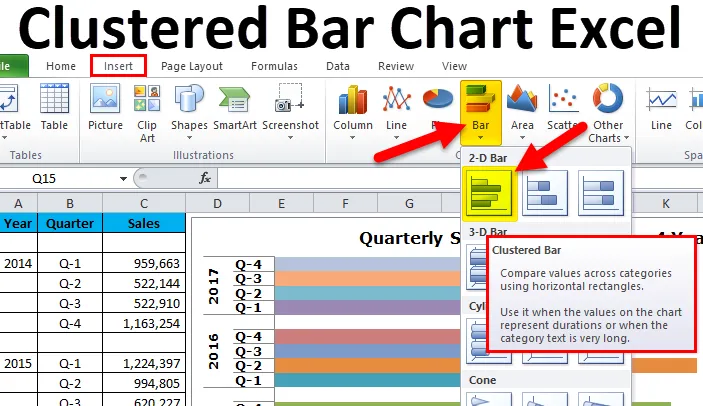
Штрихова діаграма в кластері Excel (Зміст)
- Що таке кластерна гістограма в Excel?
- Типи діаграми в Excel
- Як створити кластерну діаграму в Excel?
Кластерна гістограма в Excel
Кластерні діаграми смуг "відображають більше одного ряду даних у горизонтальній смузі".
Наприклад: Якщо у вас є один рік в якості основного заголовка і під цим заголовком є 4 підзаголовки Q1, Q2, Q3, Q4. У звичайній гістограмі лише для основних заголовків ми створюємо діаграми. Оскільки один рік включає ще 4 підзаголовки, нам потрібно створити кластеризовані гістограми.
Тут ми можемо зіставити ще раз порівняння продуктивності підзаголовків один проти одного, а не лише основних заголовків.
Типова кластерна смугова діаграма представляє категорії (заголовки та підзаголовки) по вертикалі та всі числові значення (значення категорії) по горизонталі.
Основна відмінність між COLUMN CHART & BAR CHART полягає в тому, що "стовпчаста діаграма представляє категорії по горизонталі та числові значення по вертикалі". Однак смугова діаграма - це просто навпаки стовпчастої діаграми.
Нижче зображено різницю між діаграмою COLUMN & BAR.
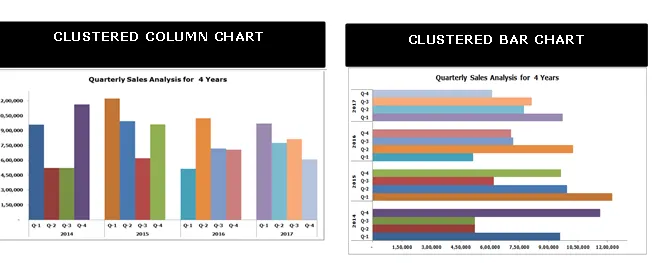
Основна відмінність - показ значень по горизонталі та вертикалі на зміненій осі.
Типи діаграми в Excel
У програмі Excel 2010 доступно всього 5 типів гістологічних діаграм.
- 2-D бар та 2-D штабельна діаграма
- 3-D бар та 3-d штабельна діаграма
- Циліндрова смуга діаграми
- Конусна діаграма
- Пірамідальна діаграма
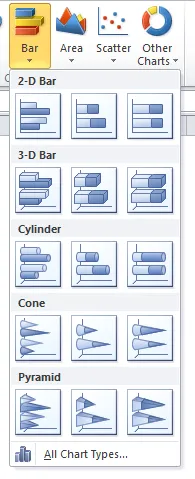
Як створити кластерну діаграму в Excel?
Це дуже просто і просто у використанні. Давайте тепер подивимося, як створити кластерну панельну діаграму за допомогою деяких прикладів.
Ви можете завантажити цей кластерний шаблон Excel з кластерною смужкою діаграм тут - Шаблон Excel з кластерною смужкоюПриклад №1
У цьому прикладі я маю дані за 4 роки з розбиттям кожного кварталу на кожен рік.
Крок 1: Набір даних повинен виглядати приблизно так.
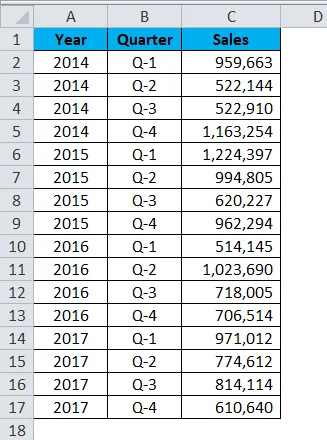
Крок 2: Виберіть дані> Перейдіть до Вставки > Діаграма > Кластерна смугова діаграма.
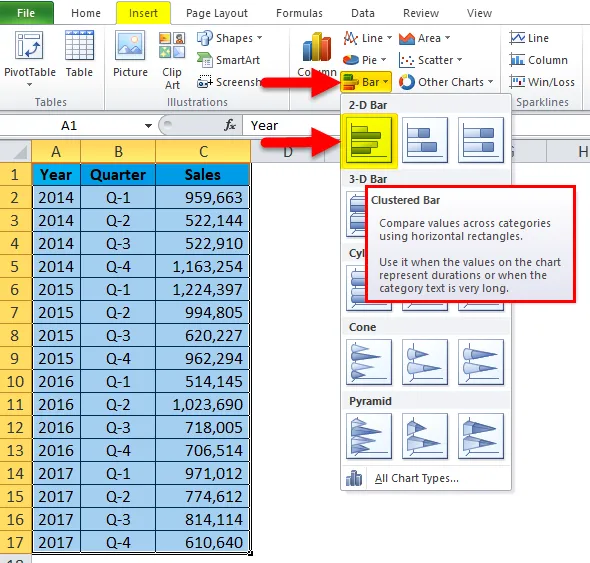
Як тільки ви вставите діаграму, вона буде виглядати приблизно так.
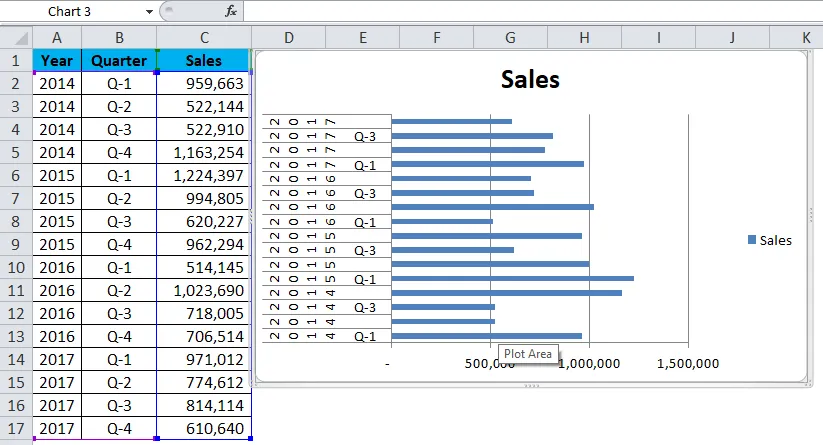
Ой! Це виглядає некрасиво. Нам потрібно це прикрасити.
Крок 3: Клацніть правою кнопкою миші на панелі та виберіть серію даних формату.
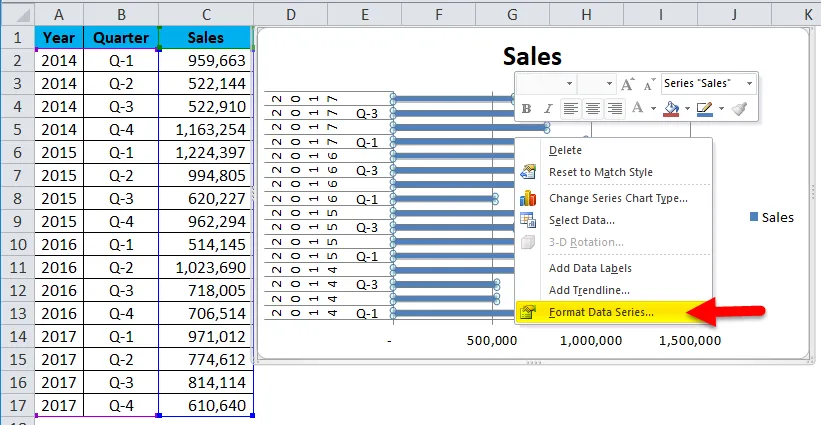
Перейдіть до заповнення та виберіть Варіанти різних кольорів.
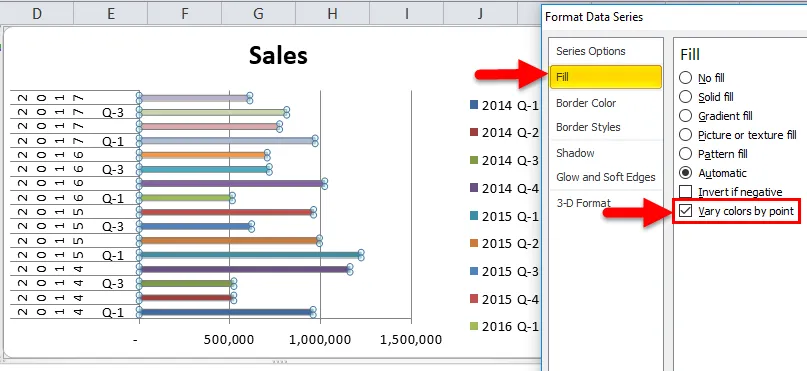
Крок 4: На сьогоднішній день він виглядає краще, ніж попередній. Нам потрібно відформатувати нашу вертикальну вісь. Нам потрібно переставити дані, як показано на зображенні нижче.
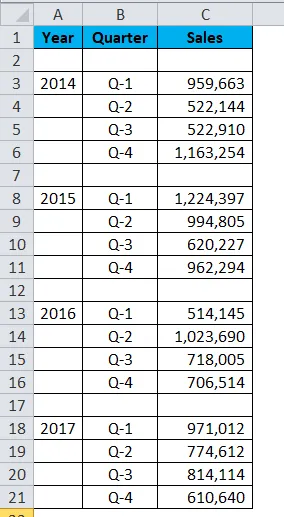
Крок 5: Після того як дані переставили вашу діаграму, це виглядає приблизно так.
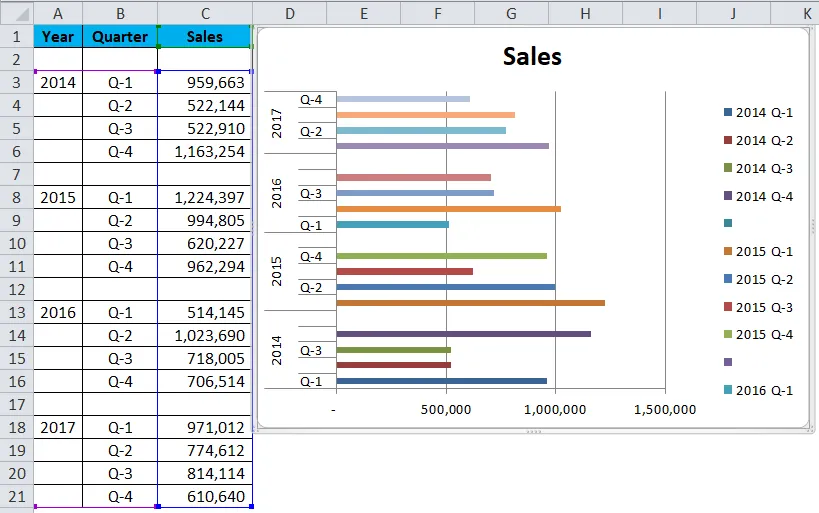
Крок 6: Клацніть правою кнопкою миші на панелі та виберіть серію даних формату.
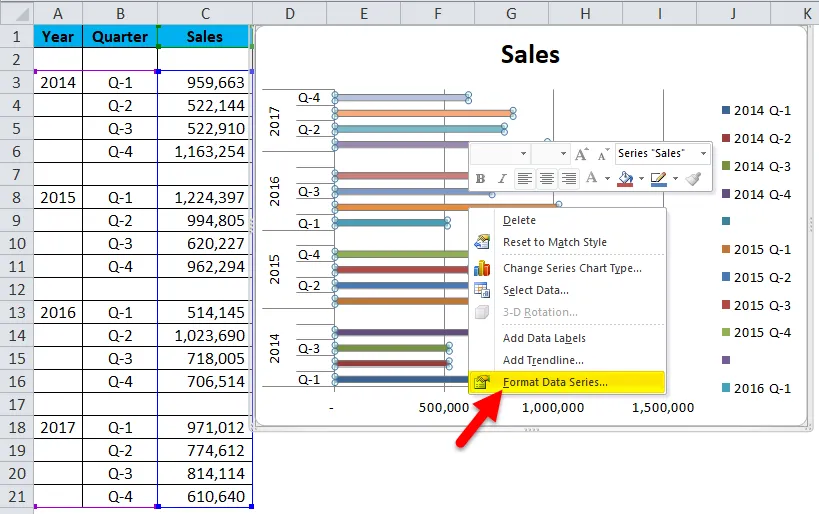
Зробіть ширину зазору 0%. Перекриття серії до 0%.
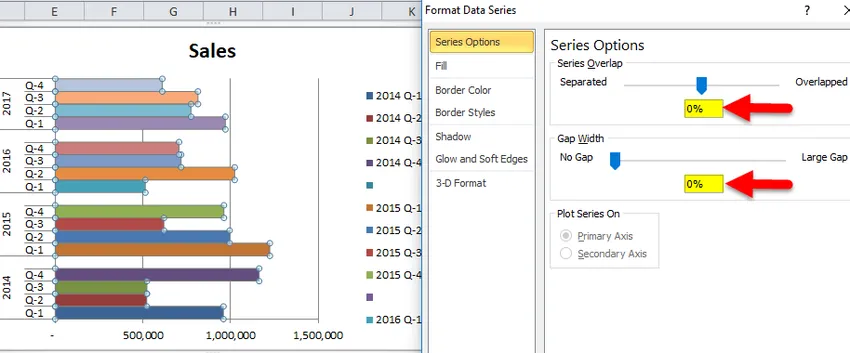
Гаразд, наша кластерна смугова діаграма готова, і ми можемо просто прочитати числа з самого графіка.
Інтерпретація діаграми:
- Q1 2015 року - це найвищий період продажів, де він отримав дохід понад 12 лаків.
- І квартал 2016 року - найнижчий показник у доходах. Цей конкретний квартал генерував лише 5, 14 лак.
- У 2014 році після похмурого шоу у другому та третьому кварталі спостерігається стрімке зростання доходів. В даний час дохід цього кварталу є другим за величиною доходом.
Наш фінал виглядає так.
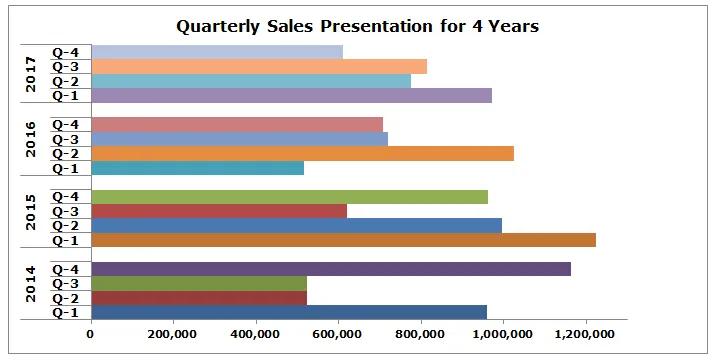
Приклад №2
Для цього прикладу я використовую цільові та фактичні дані.
Крок 1: Впорядкуйте дані у форматі нижче.
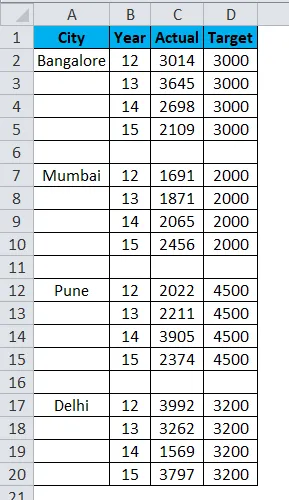
Крок 2: Вставте діаграму з розділу вставки. Перейдіть до барної діаграми та виберіть кластерну діаграму.
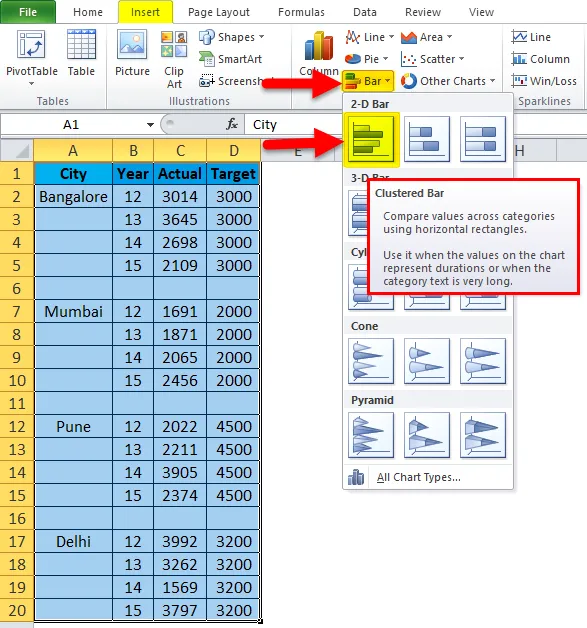
Спочатку ваша діаграма виглядає приблизно так.

Виконайте форматування, виконавши наступні кроки.
- Клацніть правою кнопкою миші на діаграмі та виберіть Вибір даних.
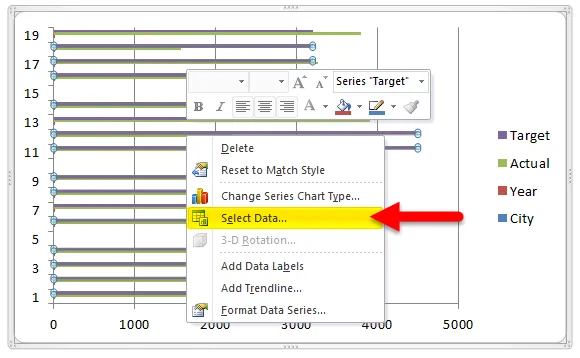
- Видаліть місто та рік зі списку.
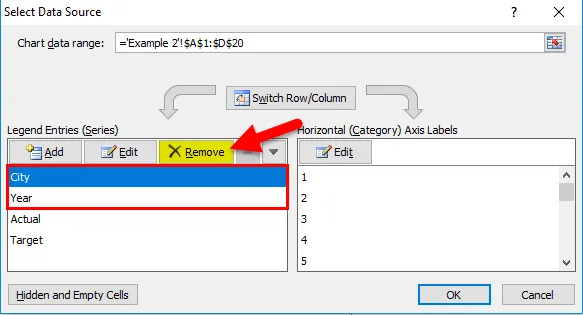
- Клацніть на варіант редагування.
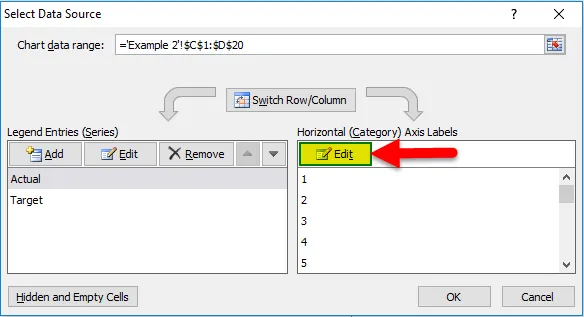
- І виберіть Місто та рік для цієї серії.
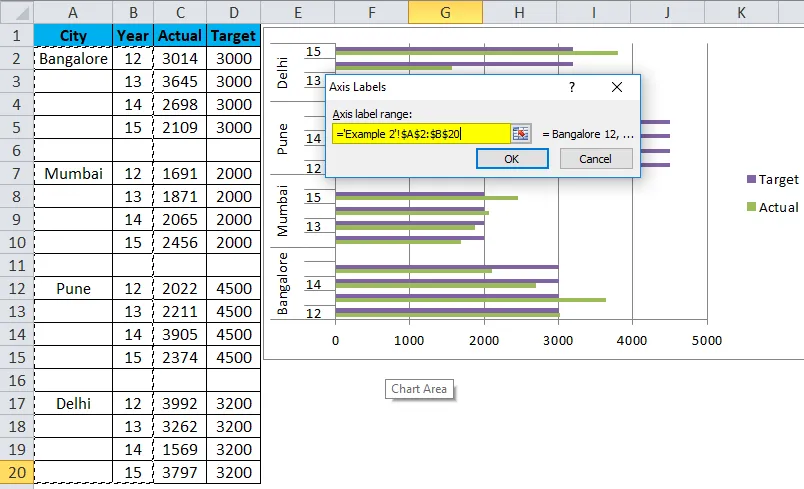
- Тож тепер ваша діаграма буде виглядати приблизно так.
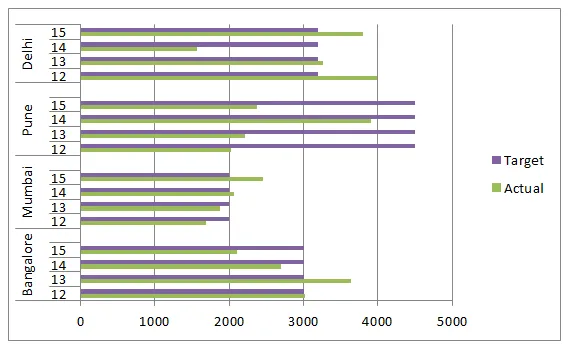
- Застосовуйте до форматування, як ми це робили в попередньому, і після цього ваша діаграма виглядає приблизно так. Змініть тип діаграми для цільової серії, щоб вона стала кращою. Виберіть цільову панель, перейдіть до проектування та натисніть кнопку Змінити тип діаграми.
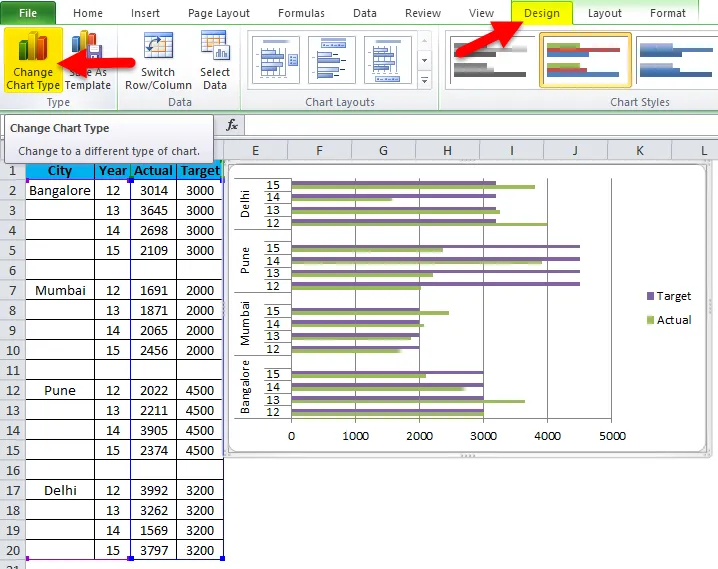
- І виберіть лінійну діаграму.
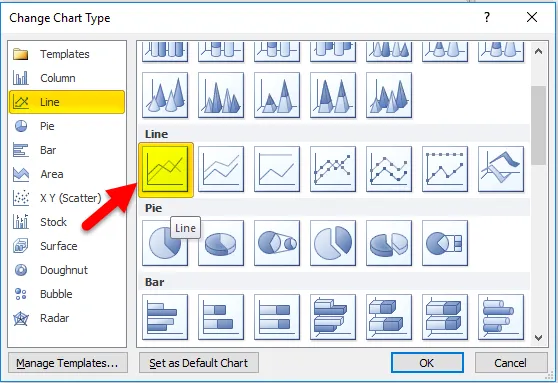
- Отже, наша діаграма готова передати повідомлення зараз і виглядає приблизно так.
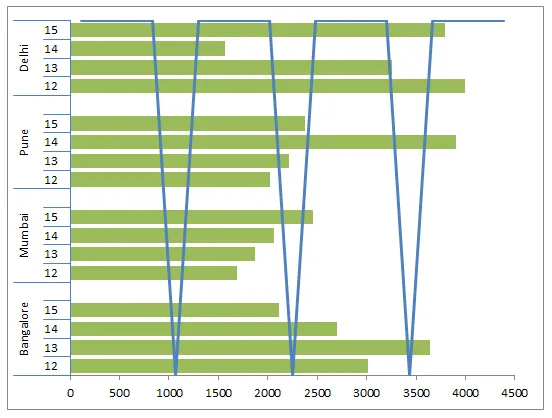
Переваги
- Легко зробити і зрозуміти.
- Ми можемо легко порівняти кілька категорій підкатегорій.
- Ми можемо помітити зміни дуже легко.
- Дуже корисно, якщо категорії даних невеликі.
Недоліки
- Створює плутанину, якщо дані занадто великі.
- Існують шанси на перекриття багатьох підгалузей.
- Можливо, не вдасться вмістити все в один графік.
Що слід пам’ятати про кластерну діаграму
- Впорядкуйте дані перед створенням кластерної діаграми.
- Якщо дані занадто великі, обрали іншу діаграму.
- Уникайте 3D-ефектів.
- Структуруйте графік уважно, щоб він не перетинався з іншими категоріями.
Рекомендовані статті
Це керівництво по кластерній діаграмі. Тут ми обговорюємо його типи та способи створення смугової діаграми Excel Clustered разом із прикладами excel та шаблоном Excel, який можна завантажити. Ви також можете переглянути ці корисні діаграми в excel -
- Як побудувати зведену діаграму в Excel?
- Як створити графіки в VBA?
- Ексклюзивні графіки PERT для манекенів
- Створіть інноваційну діаграму пирогів у MS Excel